Table des matières
Dans un article précédent, nous avons expliqué comment télécharger vos photos et informations Facebook téléchargées depuis votre compte à l'aide de la fonction de téléchargement des données personnelles de Facebook. Mais que faire si nous voulons télécharger les photos de nos amis ou d'autres pages Facebook ?
Cette fonction est utile lorsque l'un de nos amis désactive (supprime) son compte Facebook. Dans ce cas, toutes les photos sur lesquelles nous sommes marqués sont perdues à jamais.
- Article connexe : Comment télécharger localement vos informations Facebook.
Au cours de cette recherche, nous avons trouvé de nombreux utilitaires qui effectuent la même opération. Dans cet article, nous avons décrit les plus fiables d'entre eux, selon nos tests. Si vous trouvez une autre application fiable pour télécharger du contenu Facebook, n'hésitez pas à la mentionner à nos visiteurs.
1. DownAlbum
2. SocialFolders (Le produit est discontinué)
3. Pic&Zip
4. PhotoGrabber (Le produit ne fonctionne plus)
Ce tutoriel contient des instructions sur la façon de télécharger des photos à partir d'amis ou de pages Facebook.
Comment télécharger des photos, albums et vidéos Facebook, y compris des photos d'amis et de pages.
DownAlbum
DownAlbum est une extension Chrome qui peut vous aider à télécharger des albums Facebook (Album et Vidéo), Instagram, Pinterest, Twitter, Ask.fm, Weibo.
1. Téléchargez et installez l'extension DownAlbum dans Chrome.
2. Naviguez vers le compte ou la page Facebook dont vous voulez télécharger les photos, puis sélectionnez Photos > Albums puis sélectionnez l'album souhaité.

3. Cliquez sur le bouton DownAlbum puis cliquez sur Normal .
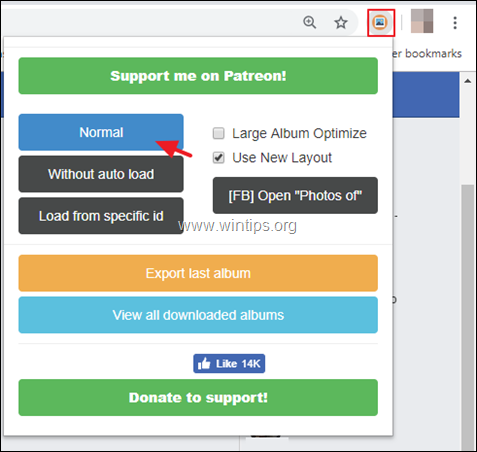
4. Lorsque toutes les photos sont téléchargées, une nouvelle fenêtre s'ouvre avec toutes les photos de l'album. Appuyez sur la touche Ctrl + S pour télécharger et sauvegarder les photos Facebook sélectionnées sur votre PC.

SocialFolders (Le produit est discontinué)
Dossiers sociaux est une application de bureau conçue pour Windows et Mac, qui vous permet de télécharger sur votre ordinateur, puis de gérer ou de synchroniser du contenu (photos, albums ou vidéos) entre vos comptes sur plusieurs sites Web sociaux tels que Facebook, Flickr, Photobucket, Google Docs, Box, YouTube, Twitter, SmugMug, Instagram et Picasa .
SocialFolders vous permet de synchroniser vos sites sociaux avec votre ordinateur, ce qui signifie que vous pourrez stocker et gérer toutes les photos, documents et autres fichiers qui, aujourd'hui, sont répartis sur plusieurs sites web en ligne.
Pour :
- Vous pouvez télécharger et synchroniser le contenu téléchargé depuis et entre plusieurs réseaux sociaux. Vous pouvez télécharger tous vos albums photo Facebook, y compris les photos dans lesquelles vous êtes tagué. Vous pouvez télécharger toutes les photos de vos amis Facebook. Synchronisez le contenu entre votre ordinateur et vos comptes sociaux facilement comme avec Dropbox. Gratuit
Cons :
- Limitation : Ne prend pas en charge plusieurs comptes connectés au même service social. Vous devez vous connecter avec votre compte Facebook ou donner vos propres informations d'identification (nom, e-mail, etc.) pour pouvoir utiliser l'application SocialFolders.
Comment utiliser les dossiers sociaux pour télécharger et synchroniser du contenu entre plusieurs comptes sociaux.
Étape 1 : Télécharger et installer SocialFolders
1. Vous devez d'abord télécharger SocialFolders application de (lien supprimé).
2. Exécuter le SocialFolders et suivez les instructions d'installation.
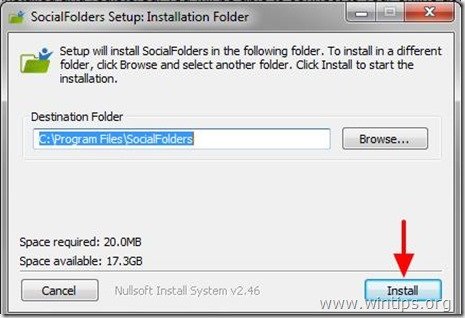
3. connectez-vous avec votre compte Facebook ou remplir les informations requises lorsqu'elles sont demandées (Nom, e-mail, mot de passe) et appuyez sur " Suivant ”.
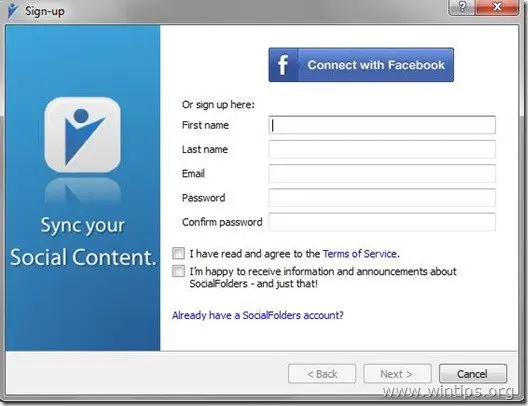
Étape 2 : Travailler avec SocialFolders
1. Après l'installation clic droit sur le Icône de SocialFolders dans la barre d'état système et choisissez " Connectez-vous à mes services "pour commencer à utiliser SocialFolders.
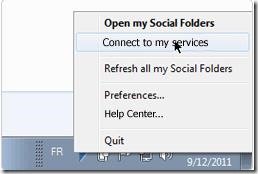
2. se connecter aux services sociaux que vous voulez synchroniser et après cela, vous pouvez télécharger et commencer à synchroniser le contenu de votre vie sociale.
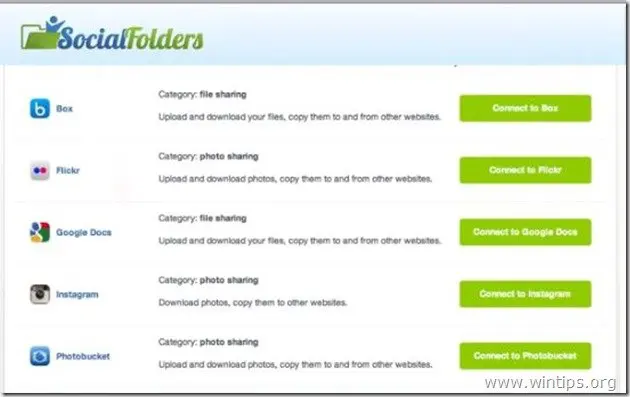
Pic & Zip
Pic&Zip est une autre excellente application WEB pour télécharger des photos, des albums ou des vidéos de votre compte Facebook ou de vos amis Facebook sur votre ordinateur.
Pour :
- Vous pouvez télécharger tous vos albums de photos Facebook, les photos où vous êtes tagué et les vidéos. Vous pouvez télécharger tous les albums de photos de vos amis Facebook, les vidéos ou les photos où ils sont tagués. Gratuit
Cons :
- Application WEB
Comment télécharger des photos Facebook avec avec Pic&Zip
1. Pour être en mesure d'utiliser Pic&Zip vous devez naviguer vers Page d'accueil de Pic&Zip et après avoir appuyé sur la touche Téléchargement sur Facebook, Connectez-vous avec les informations d'identification de votre compte Facebook.
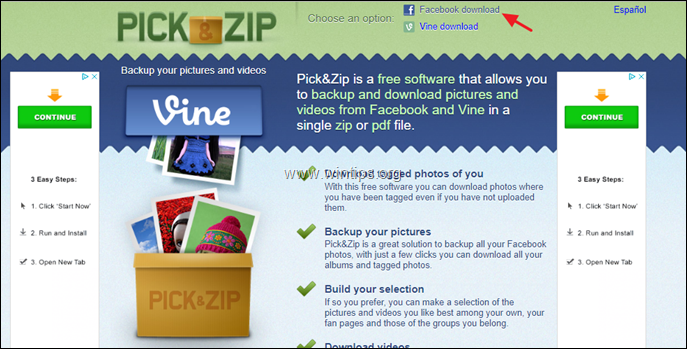
2. Après la connexion, le Application Web Pic&Zip s'ouvre sur votre navigateur web. Regardez le volet de gauche et choisissez le contenu de l'ami que vous voulez télécharger ou appuyez sur le bouton " ". TROUVER MES PHOTOS OU MES VIDÉOS "Pour afficher et télécharger toutes vos photos Facebook, y compris celles dans lesquelles vous êtes identifié.
3. Sélectionnez ensuite le contenu que vous souhaitez télécharger (photos, albums ou vidéos) et téléchargez-le sur votre ordinateur.
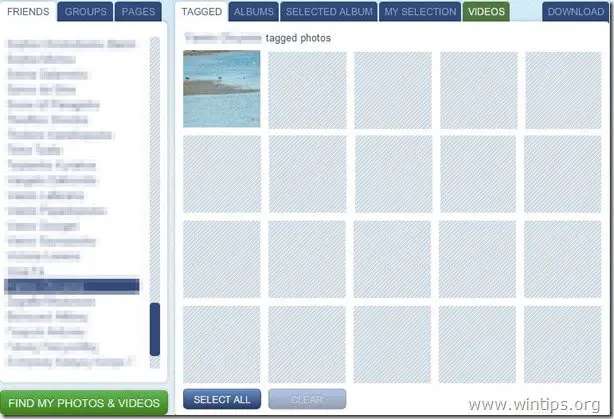
Photograveur
Mise à jour : Le PhotoGrabber ne fonctionne pas plus.
Photograveur est une application de bureau gratuite à code source ouvert conçue pour Windows, Mac et Linux, qui permet de saisir et de télécharger facilement vos photos ou celles que vous avez déjà marquées sur Facebook.
PhotoGrabber a également la possibilité de télécharger toutes les photos de vos amis et leurs albums sur votre ordinateur.
Pour :
- Vous pouvez télécharger tous vos albums photo Facebook et les photos auxquelles vous avez participé. Vous pouvez télécharger tous les albums photo de vos amis Facebook. Vous pouvez télécharger tous vos commentaires et vos tags. Sécurité : il utilise l'API de Facebook (politiques de la plateforme Facebook) pour télécharger les photos de Facebook. Gratuit et ouvert
Cons :
- Limitation : ne peut pas télécharger plus de 400 photos marquées.
Comment utiliser les photos sur Facebook avec PhotoGrabber.
Étape 1 : Téléchargez PhotoGrabber.
1. Vous pouvez télécharger PhotoGrabber d'ici.
2. Choisir " Sauvez "pour sauvegarder le " PhotoGrabber "sur votre ordinateur.

3. Lorsque l'opération de téléchargement est terminée, allez à l'emplacement de téléchargement sur votre ordinateur et extrayez l'archive "PhotoGrabber-Win-2.100.zip".
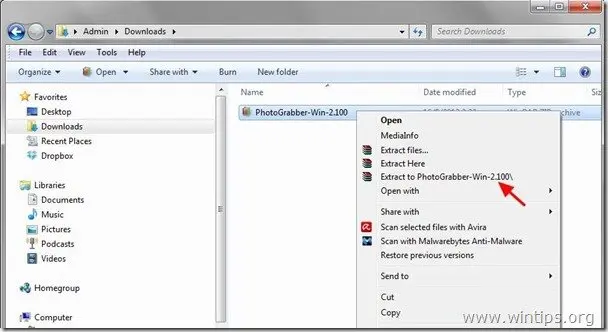
Étape 2 : Téléchargez les photos Facebook avec PhotoGrabber.
1. double-clic pour ouvrir " Photograveur Application ".
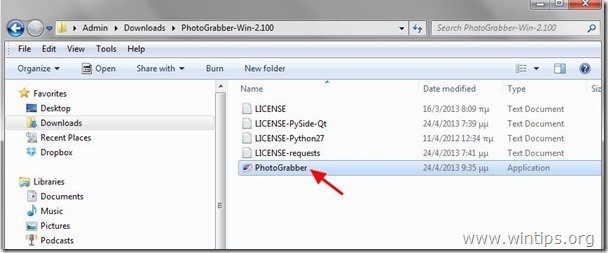
2. Cliquez sur le bouton " Connexion "pour vous connecter à votre compte Facebook.
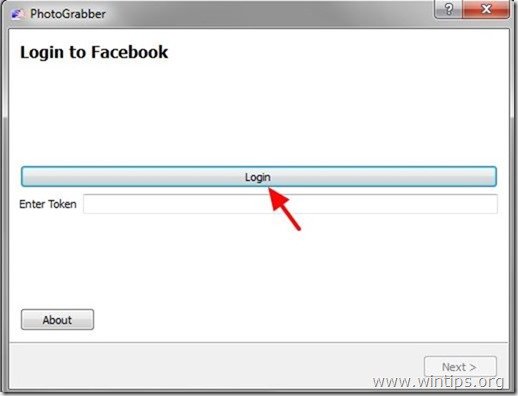
3. Presse " D'accord "pour permettre à l'application PhotoGrabber d'accéder à votre compte Facebook.
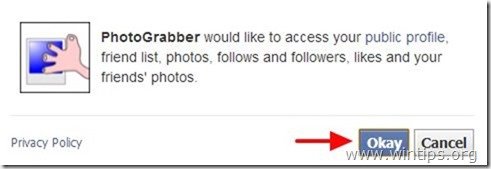
4. Copie le code du jeton que PhotoGrabber vous a donné.
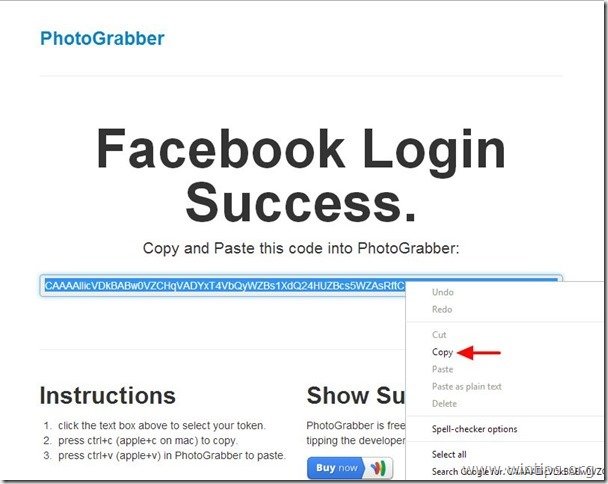
5. Aller à " PhotoGrabber Application " et " Pâte " le code du jeton donné.
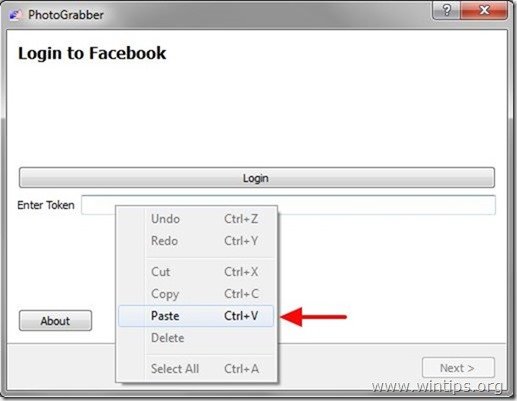
6. Sélectionnez " Suivant ”.

7. Attendez que Photograbber se connecte à Facebook.
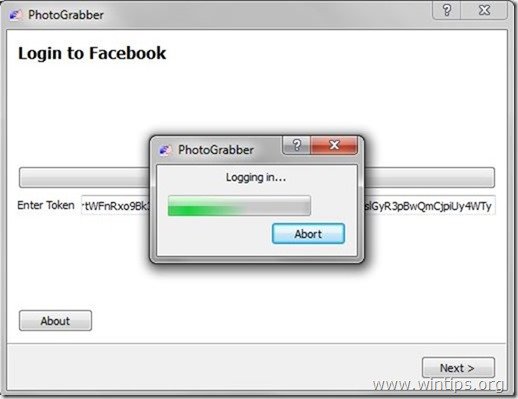
8. Développer " Amis "et choisissez votre nom d'utilisateur pour y récupérer des photos (par exemple " WinTips ”)

9. Indiquez ensuite le Options de téléchargement de PhotoGrabber et appuyez sur " Suivant ”.
Options de téléchargement de PhotoGrabber :
a. Toutes les photos marquées : Téléchargez toutes les photos sur lesquelles vous avez mis un tag.
b. Albums téléchargés : Téléchargez tous vos albums photos ou ceux de vos amis.
c. Albums complets de photos marquées : Téléchargez l'album photo complet dans lequel vous êtes tagué.
d. Compléter les données des commentaires/tags : Téléchargez tous les commentaires/données d'étiquetage des photos.
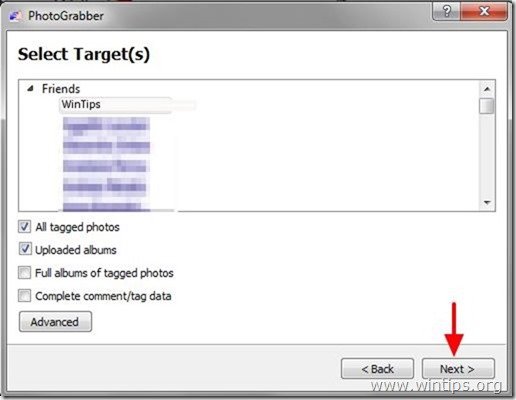
10. Précisez le emplacement du téléchargement (ou laissez la valeur par défaut) et appuyez sur " Finition ”.
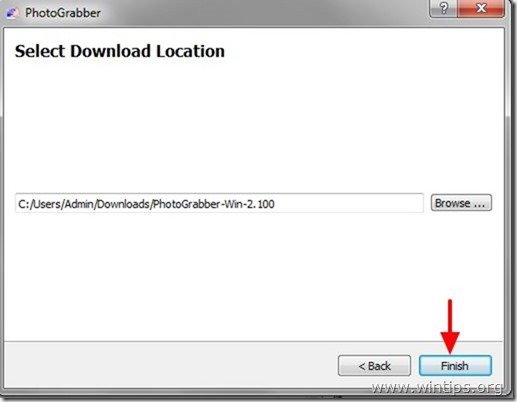
11. Attendez que le processus de téléchargement soit terminé, puis naviguez vers l'emplacement de téléchargement pour explorer vos photos.
C'est tout ! Dites-moi si ce guide vous a aidé en laissant un commentaire sur votre expérience. Merci d'aimer et de partager ce guide pour aider les autres.

Andy Davis
Blog d'un administrateur système sur Windows





